CDR纸张大小如何调整?
用过CDR的人都知道,CorelDRAW纸张大小默认为A4大小,但我们日常中常常会用到其他尺寸的图像。今天,小编就给大家演示一下CorelDRAW 2019 for Win中的页面纸张大小如何调整。
CorelDRAW纸张大小的调整是CDR中比较简单基础的操作,有很多种调整方式,今天小编给大家演示其中较为常见的3种调整页面纸张大小的方法。
一、新建时直接调整大小
打开CorelDRAW 2019,如果我们知道自己所需要的页面的尺寸大小,可以在新建页面的时候直接设置好我们所需要的尺寸。
点击文件-新建(快捷键为Ctrl+N),打开创建新文档界面。可以直接更改宽度和高度的大小。
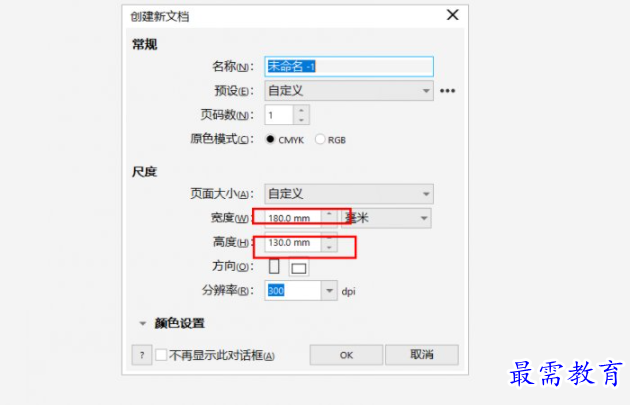
图1:创建新文档界面
也可以在页面大小的选项中进行选择,如果我们要新建的是某个固定的尺寸,如A3、A4、A5等。
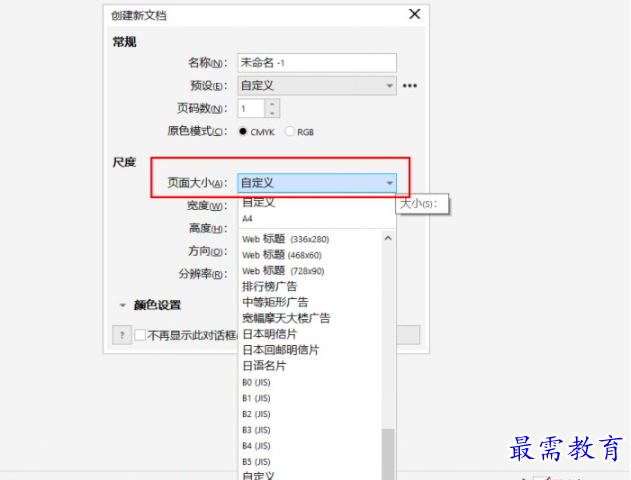
图2:新建直接选中页面的其他特定尺寸
很多时候是我们在新建页面的时候没有想好应该用多大的尺寸,于是我们很多时候需要在后期去更改页面纸张大小,以下的方法都是在后期可以随时更改页面尺寸大小的方法。
二、在属性栏更改页面大小
在选择工具的属性栏里,可以直接更改页面尺寸的大小,也可以改变页面方向。

图3:属性栏中修改页面大小
同样在属性栏,如果是更改为特定的尺寸,也可以直接进行选择。
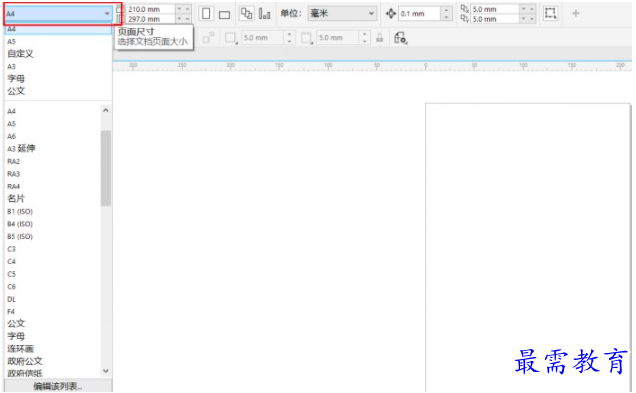
图4:属性栏中直接选择特定尺寸
三、在文档选项中更改页面纸张大小
双击页面纸张侧面和下面的阴影部分,便能打开文档选项窗口。
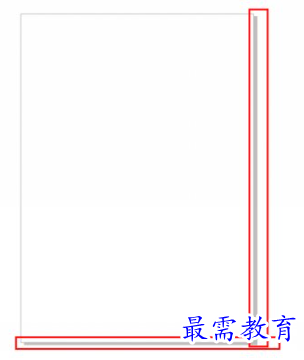
图5:页面纸张侧面底侧的阴影
同样在文档选项中,也可以直接更改为其他特定尺寸的纸张。
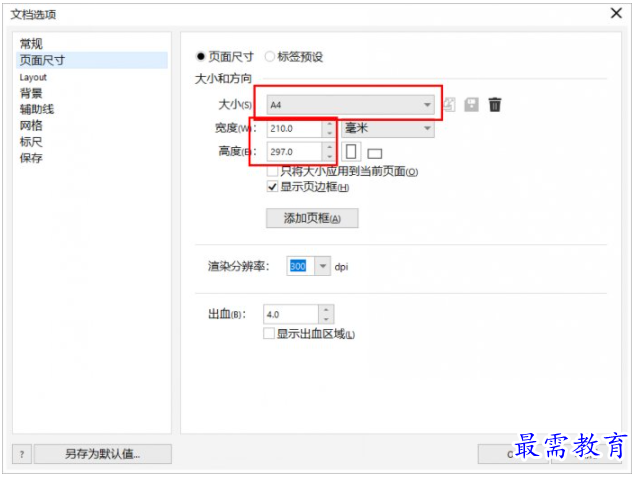
图6:文档选项窗口
以上几种方法就是我今天介绍的更改页面纸张尺寸大小的所有方法了,第一种是在最开始的时候就直接更改过来,后面两种是随时都可以更改。这几种操作方法都很简单,没有本质差别,在日常运用中,效果和便捷度都是一样的,完全看个人的操作习惯。

 湘公网安备:43011102000856号
湘公网安备:43011102000856号 

点击加载更多评论>>